ਵਿਸ਼ਾ - ਸੂਚੀ

ਕੀ ਤੁਸੀਂ ਆਪਣੇ ਸੈਮਸੰਗ ਸਮਾਰਟ ਟੀਵੀ ਦੁਆਰਾ ਚਲਾਏ ਜਾ ਰਹੇ ਹਰ ਚੀਜ਼ ਦੀ ਘੋਸ਼ਣਾ ਕਰਕੇ ਪਰੇਸ਼ਾਨ ਹੋ? ਖੁਸ਼ਕਿਸਮਤੀ ਨਾਲ, ਤੁਸੀਂ ਬਿਨਾਂ ਕਿਸੇ ਪੇਚੀਦਗੀਆਂ ਦੇ ਆਪਣੀ ਡਿਵਾਈਸ 'ਤੇ ਵੌਇਸ ਕਥਨ ਨੂੰ ਬੰਦ ਕਰ ਸਕਦੇ ਹੋ।
ਤੇਜ਼ ਜਵਾਬਆਪਣੇ ਸੈਮਸੰਗ ਸਮਾਰਟ ਟੀਵੀ 'ਤੇ ਨੈਰੇਟਰ ਨੂੰ ਬੰਦ ਕਰਨ ਲਈ, ਇਸਨੂੰ ਚਾਲੂ ਕਰਨ ਲਈ, "ਹੋਮ" ਬਟਨ ਦਬਾਓ ਚਾਲੂ ਰਿਮੋਟ, "ਸੈਟਿੰਗਜ਼" ਨੂੰ ਲਾਂਚ ਕਰੋ, ਅਤੇ "ਪਹੁੰਚਯੋਗਤਾ" > "ਵੌਇਸ ਗਾਈਡ ਸੈਟਿੰਗਜ਼" 'ਤੇ ਨੈਵੀਗੇਟ ਕਰੋ। “ਵੌਇਸ ਗਾਈਡ” ਚੁਣੋ ਅਤੇ ਇਸਨੂੰ ਬੰਦ ਕਰੋ।
ਜੇਕਰ ਤੁਸੀਂ ਆਪਣੇ ਆਪ ਨੂੰ ਪੁੱਛ ਰਹੇ ਹੋ ਕਿ ਤੁਹਾਡੇ ਸੈਮਸੰਗ ਸਮਾਰਟ ਟੀਵੀ 'ਤੇ ਨੈਰੇਟਰ ਨੂੰ ਕਿਵੇਂ ਬੰਦ ਕਰਨਾ ਹੈ, ਤਾਂ ਅਸੀਂ ਵਿਸਤ੍ਰਿਤ ਲਿਖਣ ਲਈ ਸਮਾਂ ਕੱਢਿਆ। ਤੁਹਾਨੂੰ ਇਸ ਪ੍ਰਕਿਰਿਆ ਦੀ ਵਿਆਖਿਆ ਕਰਨ ਲਈ ਕਦਮ-ਦਰ-ਕਦਮ।
ਸੈਮਸੰਗ ਸਮਾਰਟ ਟੀਵੀ 'ਤੇ ਨਰੇਟਰ ਨੂੰ ਬੰਦ ਕਰਨਾ
ਜੇਕਰ ਤੁਸੀਂ ਨਹੀਂ ਜਾਣਦੇ ਕਿ ਸੈਮਸੰਗ ਸਮਾਰਟ ਟੀਵੀ 'ਤੇ ਨਰੇਟਰ ਨੂੰ ਕਿਵੇਂ ਬੰਦ ਕਰਨਾ ਹੈ, ਤਾਂ ਸਾਡੇ ਹੇਠਾਂ ਦਿੱਤੇ 5 ਕਦਮ-ਦਰ-ਕਦਮ ਤਰੀਕੇ ਇਸ ਕੰਮ ਨੂੰ ਅਸਾਨੀ ਨਾਲ ਕਰਨ ਵਿੱਚ ਤੁਹਾਡੀ ਮਦਦ ਕਰੇਗਾ।
ਵਿਧੀ #1: ਸੈਟਿੰਗਾਂ ਰਾਹੀਂ ਨਰੇਟਰ ਨੂੰ ਬੰਦ ਕਰਨਾ
ਤੁਹਾਡੇ ਸੈਮਸੰਗ ਸਮਾਰਟ ਟੀਵੀ ਨੂੰ ਸਭ ਕੁਝ ਬਿਆਨ ਕਰਨ ਤੋਂ ਰੋਕਣ ਲਈ, ਤੁਸੀਂ ਡਿਵਾਈਸ ਸੈਟਿੰਗਾਂ ਤੋਂ ਇਸ ਵਿਸ਼ੇਸ਼ਤਾ ਨੂੰ ਅਯੋਗ ਕਰ ਸਕਦੇ ਹੋ ਇਹਨਾਂ ਕਦਮਾਂ ਦੀ ਪਾਲਣਾ ਕਰੋ।
- ਸੈਮਸੰਗ ਸਮਾਰਟ ਟੀਵੀ 'ਤੇ ਸਵਿੱਚ ਕਰੋ ਅਤੇ ਰਿਮੋਟ 'ਤੇ “ਸਮਾਰਟ ਹੱਬ” ਬਟਨ ਦਬਾਓ।
- ਲੌਂਚ ਕਰੋ “ਸੈਟਿੰਗਜ਼” ਸਮਾਰਟ ਟੀਵੀ ਦੀ ਹੋਮ ਸਕ੍ਰੀਨ ਤੋਂ। ਜੇਕਰ ਤੁਹਾਡੇ ਕੋਲ ਸੈਮਸੰਗ ਸਮਾਰਟ ਟੀਵੀ ਦਾ ਪੁਰਾਣਾ ਮਾਡਲ ਹੈ, ਤਾਂ ਸੈਟਿੰਗਾਂ ਖੋਲ੍ਹਣ ਲਈ “ਮੀਨੂ” > “ਸਿਸਟਮ” ਤੇ ਜਾਓ।
- ਚੁਣੋ “ਜਨਰਲ” ।
- “ਪਹੁੰਚਯੋਗਤਾ” ਚੁਣੋ।
- ਚੁਣੋ “ਵੌਇਸ ਗਾਈਡਸੈਟਿੰਗਾਂ” ।
ਵਿਧੀ #2: ਨਰੇਟਰ ਨੂੰ ਬੰਦ ਕਰਨਾ ਵੌਇਸ ਕਮਾਂਡ ਰਾਹੀਂ
ਇਨ੍ਹਾਂ ਕਦਮਾਂ ਨਾਲ, ਤੁਸੀਂ ਆਪਣੇ ਸੈਮਸੰਗ ਸਮਾਰਟ ਟੀਵੀ 'ਤੇ ਨੈਰੇਟਰ ਨੂੰ ਬੰਦ ਕਰਨ ਲਈ ਵੌਇਸ ਕਮਾਂਡਾਂ ਦੀ ਵਰਤੋਂ ਵੀ ਕਰ ਸਕਦੇ ਹੋ। ਟੀਵੀ।
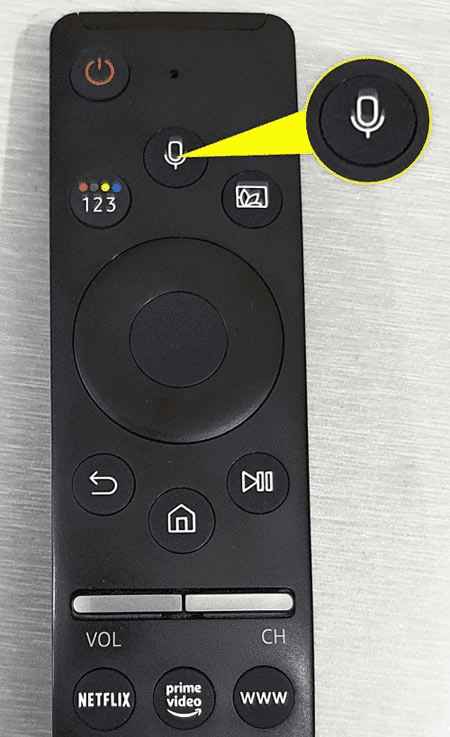
ਹੁਣ ਤੁਸੀਂ ਆਪਣੇ ਸੈਮਸੰਗ ਸਮਾਰਟ ਟੀਵੀ 'ਤੇ ਨੈਰੇਟਰ ਨੂੰ ਸਫਲਤਾਪੂਰਵਕ ਬੰਦ ਕਰ ਦਿੱਤਾ ਹੈ।
ਤੇਜ਼ ਸੁਝਾਅਬਾਅਦ ਵਿੱਚ, ਜੇਕਰ ਤੁਸੀਂ ਆਪਣੇ ਸੈਮਸੰਗ ਸਮਾਰਟ ਟੀਵੀ 'ਤੇ ਨੈਰੇਟਰ ਨੂੰ ਚਾਲੂ ਕਰਨਾ ਚਾਹੁੰਦੇ ਹੋ, ਤਾਂ ਮਾਈਕ੍ਰੋਫੋਨ ਬਟਨ<4 ਨੂੰ ਦਬਾਓ।> ਦੁਬਾਰਾ ਰਿਮੋਟ 'ਤੇ ਜਾਓ ਅਤੇ ਕਹੋ, "ਵੌਇਸ ਗਾਈਡ ਚਾਲੂ ਕਰੋ" ।
ਵਿਧੀ #3: ਵਾਲੀਅਮ ਬਟਨਾਂ ਰਾਹੀਂ ਨਰੇਟਰ ਨੂੰ ਬੰਦ ਕਰਨਾ
ਮੋੜਨ ਦਾ ਇੱਕ ਸਧਾਰਨ ਤਰੀਕਾ ਤੁਹਾਡੇ ਸੈਮਸੰਗ ਸਮਾਰਟ ਟੀਵੀ 'ਤੇ ਕਥਾਵਾਚਕ ਨੂੰ ਹੇਠਾਂ ਦਿੱਤੇ ਤਰੀਕੇ ਨਾਲ ਰਿਮੋਟ 'ਤੇ ਵਾਲੀਅਮ ਬਟਨ ਨੂੰ ਦਬਾਉਣ ਨਾਲ ਹੈ।
- ਸਵਿੱਚ ਆਨ ਸੈਮਸੰਗ ਸਮਾਰਟ ਟੀਵੀ।
- ਰਿਮੋਟ 'ਤੇ ਵਾਲੀਅਮ ਬਟਨ ਨੂੰ ਦਬਾਓ।
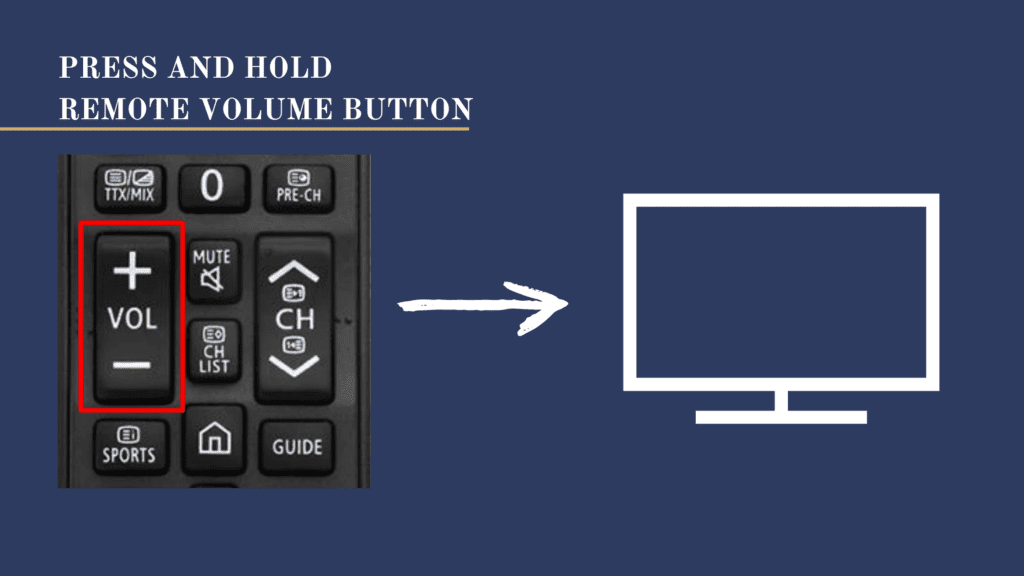
- ਚੁਣੋ “ਵੌਇਸ ਗਾਈਡ” ਕਹਾਣੀਕਾਰ ਨੂੰ ਬੰਦ ਕਰਨ ਲਈ।
ਵਿਧੀ #4: ਆਡੀਓ ਵਰਣਨ ਨੂੰ ਬੰਦ ਕਰਨਾ
ਜੇਕਰ ਤੁਹਾਡੇ ਕੋਲ ਸੈਮਸੰਗ ਸਮਾਰਟ ਟੀਵੀ ਦਾ ਪੁਰਾਣਾ ਮਾਡਲ ਹੈ, ਤਾਂ ਤੁਸੀਂ ਇਹਨਾਂ ਪੜਾਵਾਂ ਨਾਲ ਆਡੀਓ ਵਰਣਨ ਨੂੰ ਅਯੋਗ ਕਰਕੇ ਬਿਆਨਕਾਰ ਨੂੰ ਬੰਦ ਕਰ ਸਕਦੇ ਹੋ।
- ਦਬਾਓ ਪਾਵਰ ਬਟਨ ਆਪਣੇ Samsung ਸਮਾਰਟ ਟੀਵੀ ਨੂੰ ਚਾਲੂ ਕਰਨ ਲਈ।
- ਰਿਮੋਟ ਉੱਤੇ “ਸਮਾਰਟ ਹੱਬ” ਬਟਨ ਨੂੰ ਦਬਾਓ।
- ਮੀਨੂ ਵਿੱਚੋਂ “ਪ੍ਰਸਾਰਣ” ਚੁਣੋ।
- ਹੇਠਾਂ ਸਕ੍ਰੋਲ ਕਰੋ ਅਤੇ “ਆਡੀਓ ਵਿਕਲਪ” ਚੁਣੋ।
- “ਆਡੀਓ ਭਾਸ਼ਾ” ਚੁਣੋ। ।
- “ਆਡੀਓ ਭਾਸ਼ਾ” ਵਿਕਲਪ ਅਤੇ “ਅੰਗਰੇਜ਼ੀ” ਚੁਣੋ।
ਹੁਣ, ਤੁਸੀਂ ਆਪਣੇ ਸੈਮਸੰਗ ਸਮਾਰਟ ਟੀਵੀ 'ਤੇ ਵਰਣਨ ਨੂੰ ਰੋਕਣ ਲਈ ਆਡੀਓ ਵਰਣਨ ਤੋਂ ਬਿਨਾਂ ਇੱਕ ਭਾਸ਼ਾ ਚੁਣੀ ਹੈ।
ਵਿਧੀ #5: ਬਿਕਸਬੀ ਵੌਇਸ ਨੂੰ ਬੰਦ ਕਰਨਾ
ਬਿਕਸਬੀ ਇੱਕ ਬਿਲਟ- ਸੈਮਸੰਗ ਸਮਾਰਟ ਟੀਵੀ 'ਤੇ ਵੌਇਸ ਅਸਿਸਟੈਂਟ ਜਿਸ ਨੂੰ ਇਹਨਾਂ ਕਦਮਾਂ ਦੀ ਪਾਲਣਾ ਕਰਕੇ ਬੰਦ ਕੀਤਾ ਜਾ ਸਕਦਾ ਹੈ।
- ਇਸ ਨੂੰ ਚਾਲੂ ਕਰਨ ਲਈ ਆਪਣੇ Samsung ਸਮਾਰਟ ਟੀਵੀ 'ਤੇ ਪਾਵਰ ਬਟਨ ਦਬਾਓ, ਅਤੇ ਰਿਮੋਟ ਕੰਟਰੋਲ 'ਤੇ "ਹੋਮ" ਬਟਨ ਦਬਾਓ।
- ਹੋਮ ਸਕ੍ਰੀਨ ਤੋਂ "ਸੈਟਿੰਗਜ਼" ਲਾਂਚ ਕਰੋ।
- ਚੁਣੋ "ਜਨਰਲ ” ਖੱਬੇ ਮੀਨੂ ਵਿੱਚੋਂ।
- ਚੁਣੋ “Bixby ਵੌਇਸ ਸੈਟਿੰਗਜ਼” ।
- ਚੁਣੋ “ਵੌਇਸ ਵੇਕ-ਅੱਪ” ।
ਤੁਹਾਡੇ ਸੈਮਸੰਗ ਸਮਾਰਟ ਟੀਵੀ 'ਤੇ ਨੈਰੇਟਰ ਨੂੰ ਅਯੋਗ ਕਰਨ ਲਈ “ਵੋਇਸ ਵੇਕ-ਅੱਪ” ਵਿੰਡੋ ਵਿੱਚ “ਬੰਦ” ਬਟਨ ਦਬਾਓ।
ਇਹ ਵੀ ਵੇਖੋ: ਆਈਫੋਨ 'ਤੇ ਗੇਮ ਡੇਟਾ ਨੂੰ ਕਿਵੇਂ ਮਿਟਾਉਣਾ ਹੈ ਧਿਆਨ ਵਿੱਚ ਰੱਖੋਜੇ ਤੁਸੀਂ Bixby ਨੂੰ ਬੰਦ ਕਰ ਦਿੰਦੇ ਹੋ, ਇਹ ਤੁਹਾਡੇ ਸੈਮਸੰਗ ਸਮਾਰਟ ਟੀਵੀ 'ਤੇ ਸਿਰਫ਼ ਵਰਣਨ ਨੂੰ ਅਯੋਗ ਕਰ ਦੇਵੇਗਾ। ਹਾਲਾਂਕਿ, ਕਿਸੇ ਖਾਸ ਵੀਡੀਓ ਸਟ੍ਰੀਮਿੰਗ ਐਪ ਜਿਵੇਂ ਕਿ Amazon Prime ਜਾਂ Netflix ਦੇ ਆਡੀਓ ਵਰਣਨ ਨੂੰ ਰੋਕਣ ਲਈ, ਤੁਹਾਨੂੰ ਇਸਨੂੰ ਐਪਲੀਕੇਸ਼ਨ ਦੀਆਂ ਸੈਟਿੰਗਾਂ ਤੋਂ ਅਯੋਗ ਕਰਨ ਦੀ ਲੋੜ ਹੈ।
ਵੋਇਸ ਕਿਉਂ ਹੈ। ਤੁਹਾਡੀ ਸੈਮਸੰਗ ਨੂੰ ਬੰਦ ਨਾ ਕਰਨ ਲਈ ਗਾਈਡਸਮਾਰਟ ਟੀਵੀ?
ਕਿਸੇ ਤਰ੍ਹਾਂ, ਜੇਕਰ ਤੁਸੀਂ ਆਪਣੇ ਸੈਮਸੰਗ ਸਮਾਰਟ ਟੀਵੀ 'ਤੇ ਵੌਇਸ ਗਾਈਡ ਨੂੰ ਬੰਦ ਨਹੀਂ ਕਰ ਸਕਦੇ ਹੋ, ਤਾਂ ਆਪਣੇ ਡਿਵਾਈਸ ਨੂੰ ਪਾਵਰ ਸਾਈਕਲ ਕਰਨ ਲਈ ਇਹਨਾਂ ਕਦਮਾਂ ਦੀ ਪਾਲਣਾ ਕਰੋ।
ਇਹ ਵੀ ਵੇਖੋ: ਗੂਗਲ ਹੋਮ 'ਤੇ ਸੁਣਨਯੋਗ ਕਾਸਟ ਕਿਵੇਂ ਕਰੀਏ- <ਸੈਮਸੰਗ ਸਮਾਰਟ ਟੀਵੀ ਨੂੰ 3>ਸਵਿੱਚ ਬੰਦ ਕਰੋ ਅਤੇ ਇਸਨੂੰ ਪਾਵਰ ਆਊਟਲੇਟ ਤੋਂ ਅਨਪਲੱਗ ਕਰੋ।
- ਤੁਹਾਡੇ ਪਿਛਲੇ ਜਾਂ ਪਾਸੇ ਮੌਜੂਦ ਪਾਵਰ ਬਟਨ ਨੂੰ ਦੇਰ ਤੱਕ ਦਬਾਓ। ਡਿਵਾਈਸ 10 ਸਕਿੰਟ ਲਈ।
- ਪਲੱਗ ਆਪਣੇ ਸੈਮਸੰਗ ਸਮਾਰਟ ਟੀਵੀ ਨੂੰ ਪਾਵਰ ਆਊਟਲੇਟ ਵਿੱਚ ਵਾਪਸ ਲਗਾਓ।
- ਪਾਵਰ ਬਟਨ ਦਬਾਓ ਇਸਨੂੰ ਚਾਲੂ ਕਰਨ ਲਈ।
ਉਮੀਦ ਹੈ, ਤੁਸੀਂ ਪਾਵਰ ਚੱਕਰ ਤੋਂ ਬਾਅਦ ਆਪਣੇ ਸੈਮਸੰਗ ਸਮਾਰਟ ਟੀਵੀ 'ਤੇ ਵੌਇਸ ਗਾਈਡ ਵਿਸ਼ੇਸ਼ਤਾ ਨੂੰ ਬੰਦ ਕਰ ਸਕਦੇ ਹੋ।
ਸਾਰਾਂਸ਼
ਇਹ ਗਾਈਡ ਚਰਚਾ ਕਰਦੀ ਹੈ ਕਿ ਤੁਹਾਡੇ ਸੈਮਸੰਗ ਸਮਾਰਟ ਟੀਵੀ 'ਤੇ ਨੈਰੇਟਰ ਨੂੰ ਕਿਵੇਂ ਬੰਦ ਕਰਨਾ ਹੈ। ਕਈ ਢੰਗ ਵਰਤ ਕੇ. ਜੇਕਰ ਤੁਸੀਂ ਆਪਣੇ ਸੈਮਸੰਗ ਟੀਵੀ 'ਤੇ ਵੌਇਸ ਗਾਈਡ ਵਿਸ਼ੇਸ਼ਤਾ ਨੂੰ ਬੰਦ ਨਹੀਂ ਕਰ ਸਕਦੇ ਹੋ ਤਾਂ ਅਸੀਂ ਇਸ ਮੁੱਦੇ ਨੂੰ ਹੱਲ ਕਰਨ ਦੇ ਇੱਕ ਤੇਜ਼ ਤਰੀਕੇ ਬਾਰੇ ਵੀ ਚਰਚਾ ਕੀਤੀ ਹੈ।
ਉਮੀਦ ਹੈ, ਤੁਹਾਡੀ ਸਮੱਸਿਆ ਹੱਲ ਹੋ ਗਈ ਹੈ, ਅਤੇ ਹੁਣ ਤੁਸੀਂ ਤੁਰੰਤ ਆਪਣੇ Samsung ਸਮਾਰਟ ਟੀਵੀ ਨੂੰ ਹਰ ਚੀਜ਼ ਦਾ ਐਲਾਨ ਕਰਨ ਤੋਂ ਰੋਕ ਸਕਦੇ ਹੋ।
